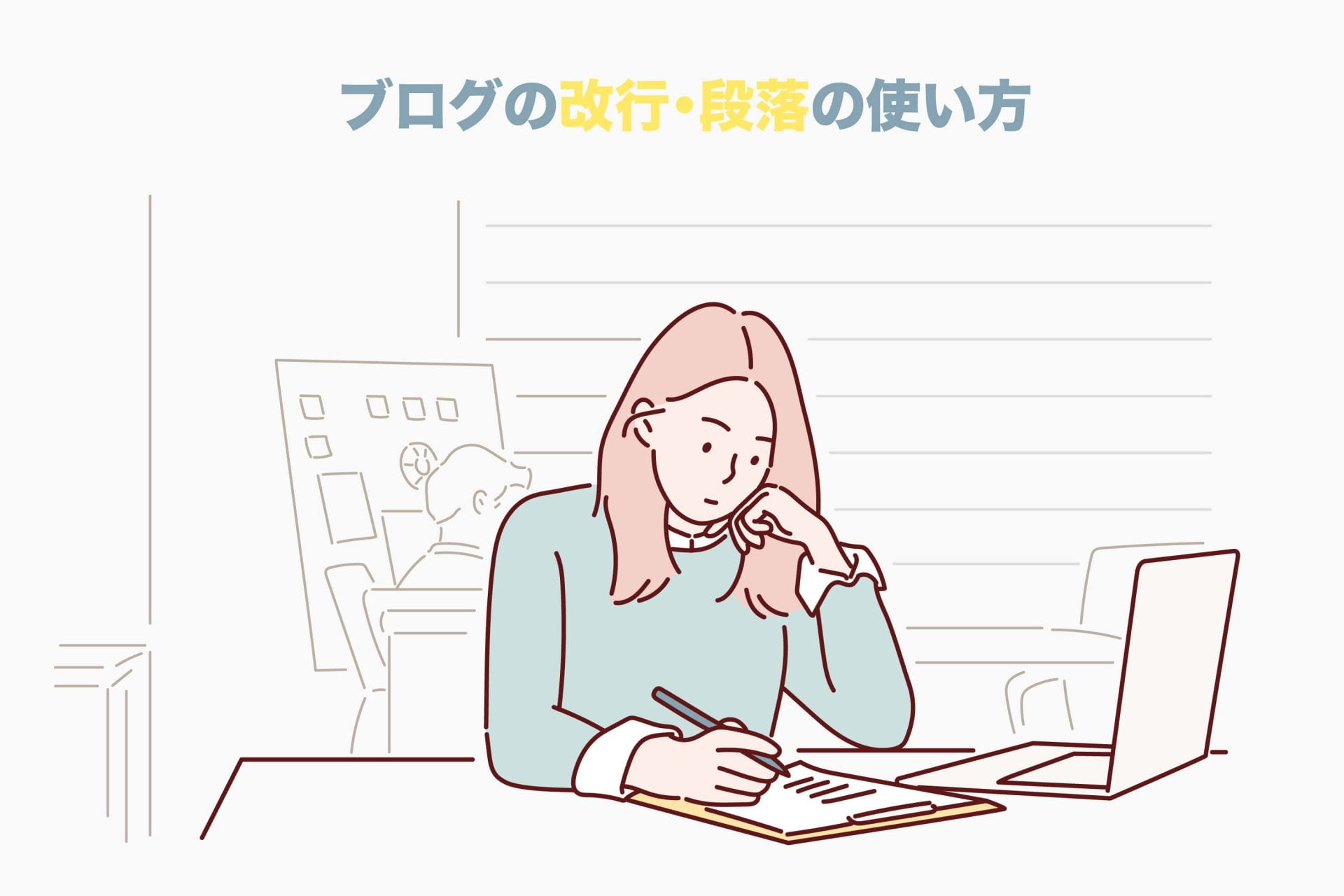この記事で解決できる悩み
本記事の信頼性
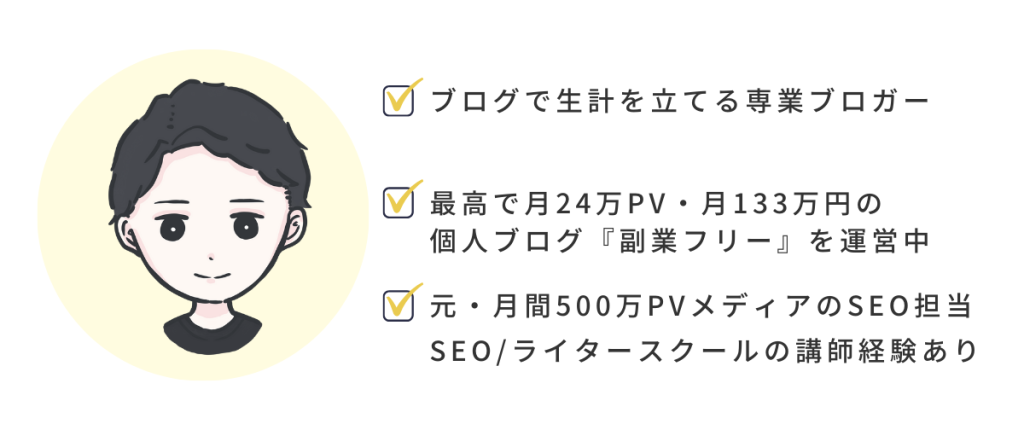
当ブログでは「お金・時間・場所に自由を」をコンセプトに、ブログの始め方やノウハウを発信します。僕のプロフィールはこちら。
改行・段落を使いこなすことで、ブログ記事は圧倒的に読みやすくなります。しかし、ほとんどのブロガーはその時の気分で改行・段落を作っていて、最適な作り方を考えたことすらありません。

ブログは勉強することが多いので、後回しになりがちなポイントです。
そこで、今回はブログで改行・段落を入れるコツを紹介します。具体的にWordPressで改行・段落を作る方法も解説するので、最後まで読めば最適な改行・段落の活用方法を理解できるでしょう。
そもそも、ブログにおける「改行」「段落」とは?
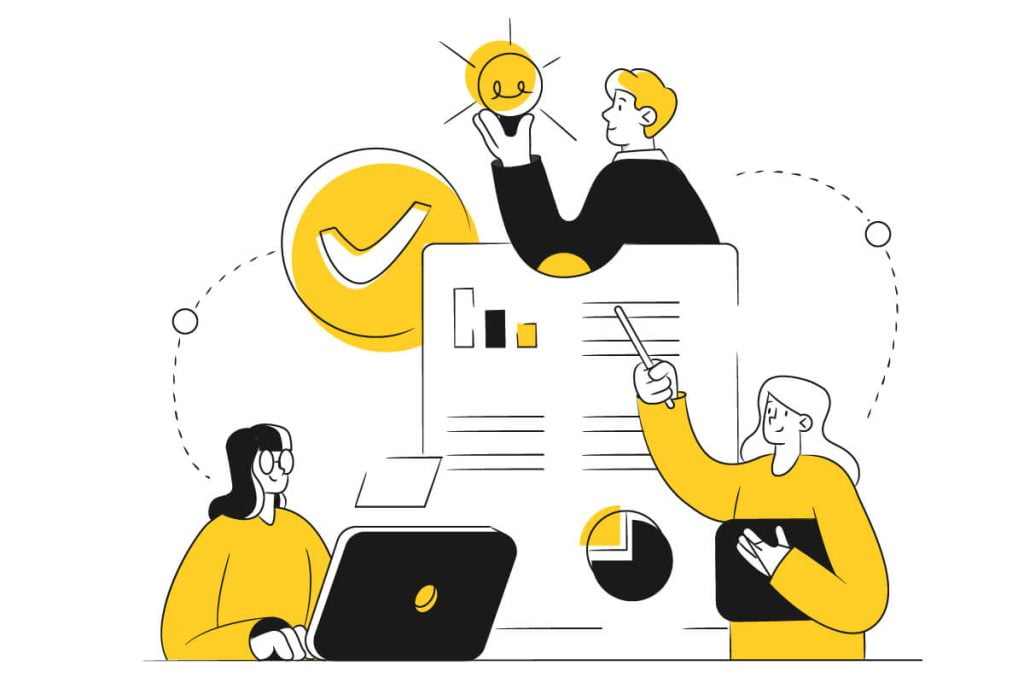
最初に、そもそもブログにおける「改行」「段落」とはなにか解説します。
①改行・段落の違い
「改行」と「段落」の違いは下記のとおりです。
「改行」と「段落」の違い
- 改行:文章を区切り、行を変えること
- 段落:文章のまとまりによる区切り
具体例を挙げると、下記のイメージですね。
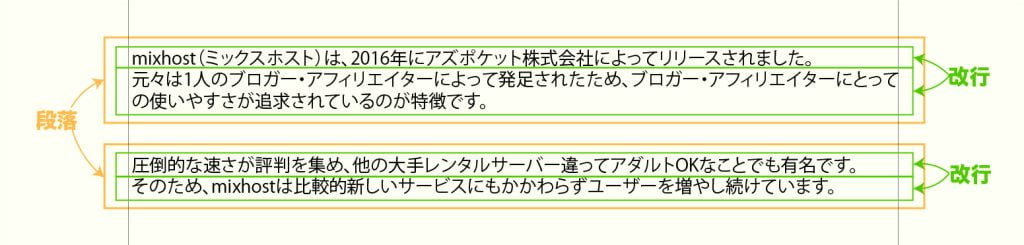
どちらも文章を区切るのは同じですが、改行は「文章を読みやすくするため」、段落は「文章の内容を理解しやすくするため」に利用します。目的が異なるため、誤らないよう注意しましょう。
②改行・段落の使い分け
改行・段落の使い方に厳密なルールはないため、作るときは読者の読みやすさを最優先しましょう。
最近ではPC・スマホ・タブレットなど、さまざまなデバイスでブログ記事が読まれます。特に、2025年12月現在はスマホユーザーが多いので、スマホ画面での読みやすさは超重要です。
実際に、スマホ画面での読みやすさは、下記のように改行・段落の利用方法によって大きく変わります。


ここからは、見やすい改行・段落を入れるコツを紹介します!
ブログで見やすい改行・段落を作るコツ5つ
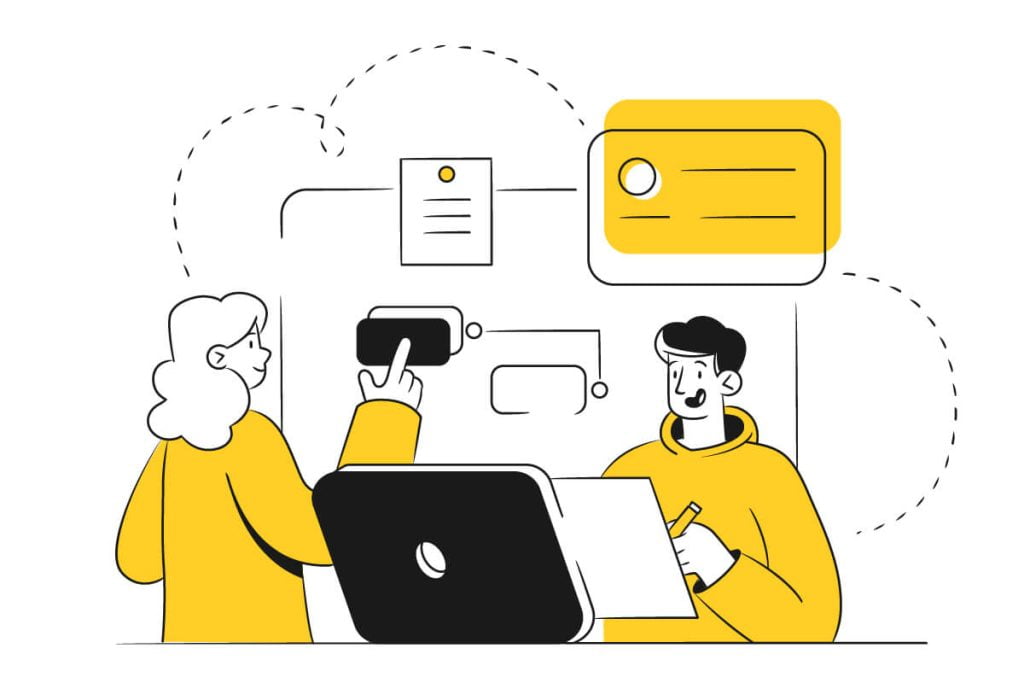
ブログで見やすい改行・段落を作るときは、たった5つのコツを意識するだけでOKです。
見やすい改行・段落を作るコツ
- 基本的には1文で1段落
- 1文は60文字程度が目安
- 改行は使いすぎない
- たまに1文だけの改行を入れる
- 1段落はスマホ表示で5行まで
それぞれ解説します。
①基本的には1文で1段落
基本的には1文で1段落、句点「。」ごとに次の段落に進むのがおすすめ。
1つの段落内に複数の文があると、全体的に読みにくい文章になってしまうからです。
学生時代の読者感想文では、「1つのテーマで1段落」と教えられたかもしれません。
しかし、ブログは読みやすさが命なので、基本的には1文で1段落を心がけてください。

ただし、1文が極端に短かいときは「2文で1段落」とする場合もあります。
当ブログのようにPCアクセスが多いブログも、2文をつなげるケースが多いですね。
②1文は60文字程度が目安
ブログ文章の1文は、60文字程度に調整しましょう。
文章が長すぎると、読者に伝えたいことが伝わりにくいからです。
また、パッと見た時に長文がたくさんあると、読者は読む気を失ってしまいます。
いくら有益でも記事を読まれなければ意味がないので、文章だらけにならないよう意識してください。
③改行は使いすぎない
改行は使いすぎないようにしましょう。
改行は文章を見やすくするために使用されますが、使いすぎると逆に読みにくくなります。
下記は、改行のみを使用した文章のスマホ・PC表示画面です。
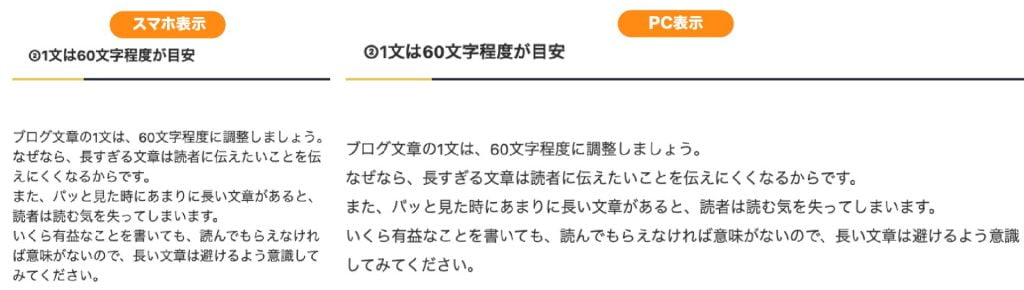
読めないことはないですが、改行・段落のない文章とあまり変わらないですよね。
文章の折り返しによってはさらに読みにくくなるので、全体のバランスを考えて改行しましょう。
④たまに1文だけの短文を入れる
たまに1文だけの短文を入れると、それだけで見やすい文章になります。
具体例を見てみましょう。

上記のとおり、短文が1つあるだけで全体が整って見えますよね。
また、短文は読者の注意を引く効果もあるので、結論や伝えたいことがあるときに活用しましょう。
⑤1段落はスマホ表示で5行まで
「1文で1段落」「1文は60文字程度」
先ほど紹介した上記の2つを意識すれば、文章が長くて困ることはありません。
しかし、1段落に2文を書いたときなど、どうしても文章が長くなってしまうケースがあります。
そんな時は、「1段落はスマホ表示で5行まで」とルール化して、見やすさをチェックしてみてください。
どうやってチェックすればいいの?


記事を書きながら簡単にできるよ!
最近はスマホから記事を読むユーザーが多いので、見やすくなるように意識してください。

以上です!記事を読みやすくするには文章の質も大切なので、興味のある方は『今日から文章力UP!読みやすいブログ記事を書く15のコツ【センス不要】』もご覧ください。
WordPressブログの改行・段落の作り方
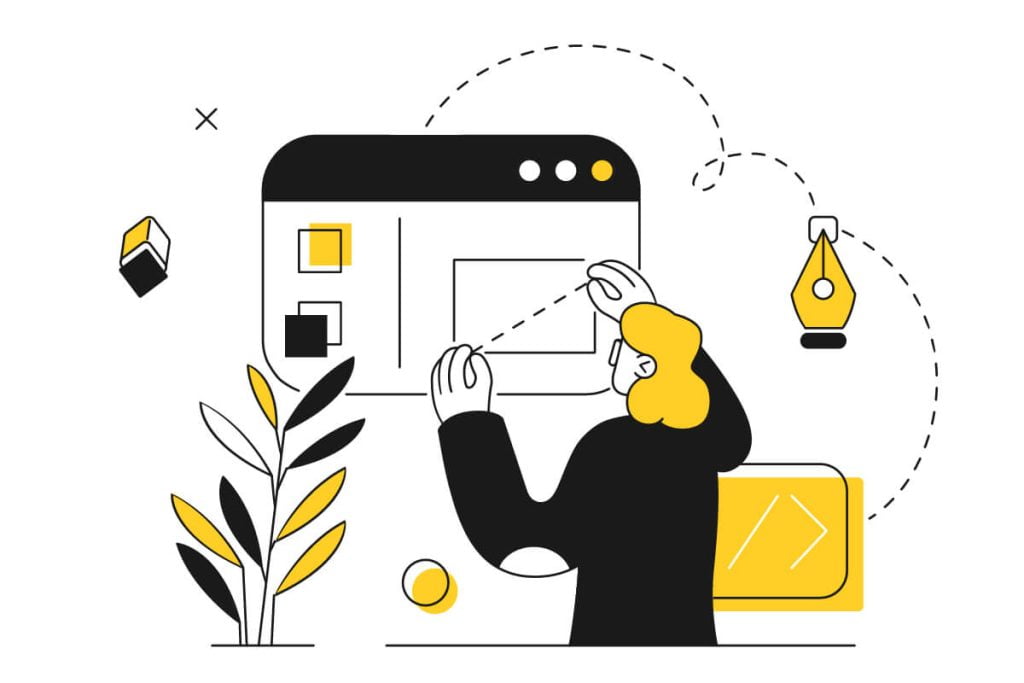
続いて、WordPress(ブロックエディタ)で改行・段落を作る方法を解説します。
①改行の作り方
改行したい場所にカーソルを合わせて「Shift + Enter」を押します。
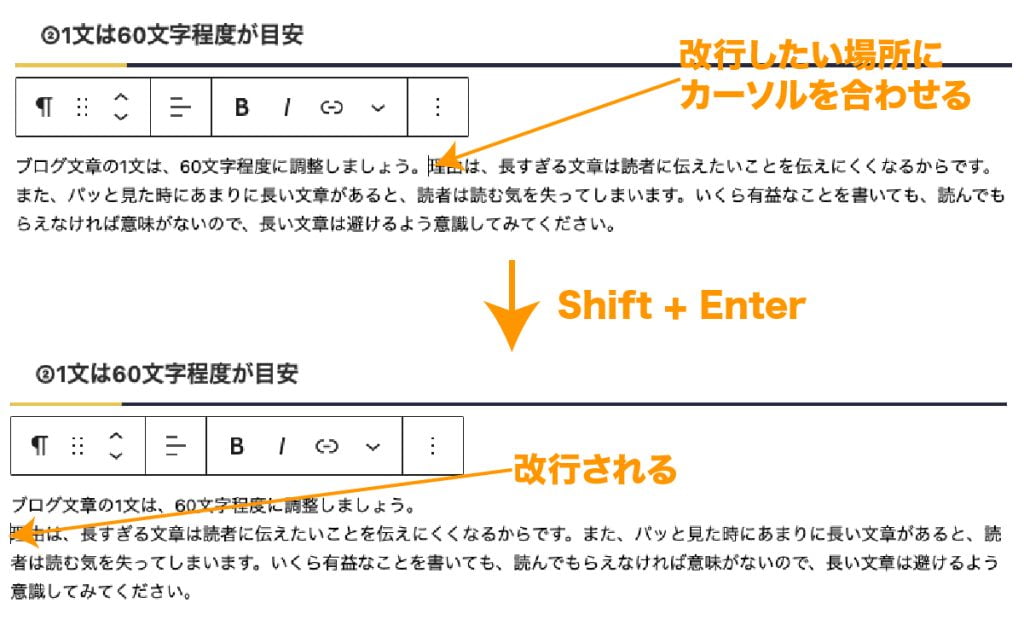
すると、ブロック内で改行されます。
②段落の作り方
段落を作りたい場所にカーソルを合わせて「Enter」を押します。
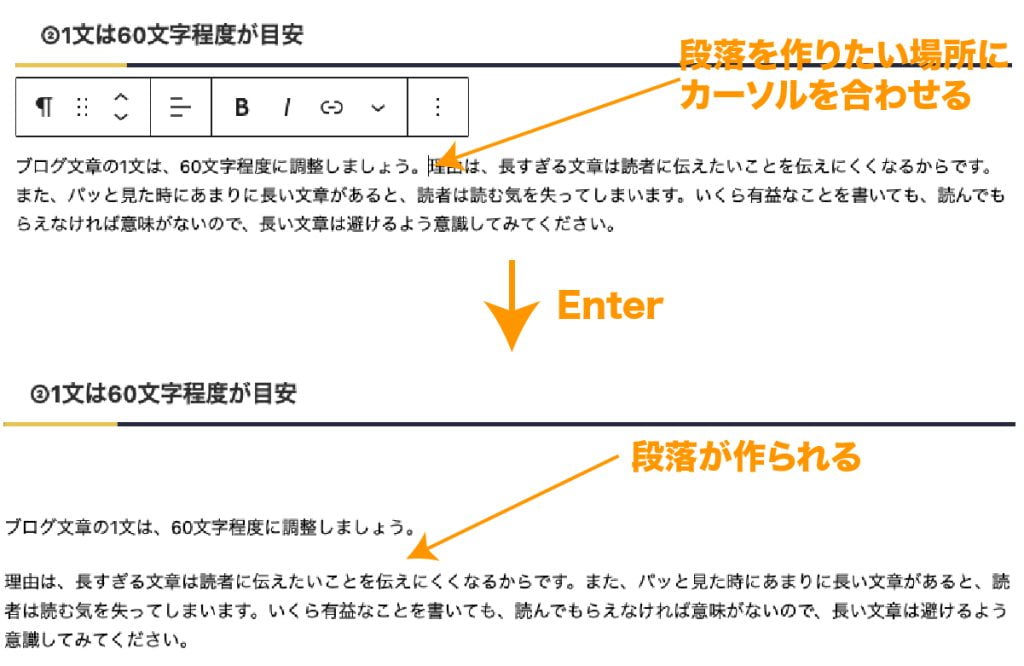
すると、ブロックが分かれて段落が作られます。
【補足】行間はスペーサーで調整可能
ちなみに、WordPressで段落を作った場合、「スペーサー」という機能で行間を調整できます。
やり方は下記のとおりです。
step
1行間の「+」を押す
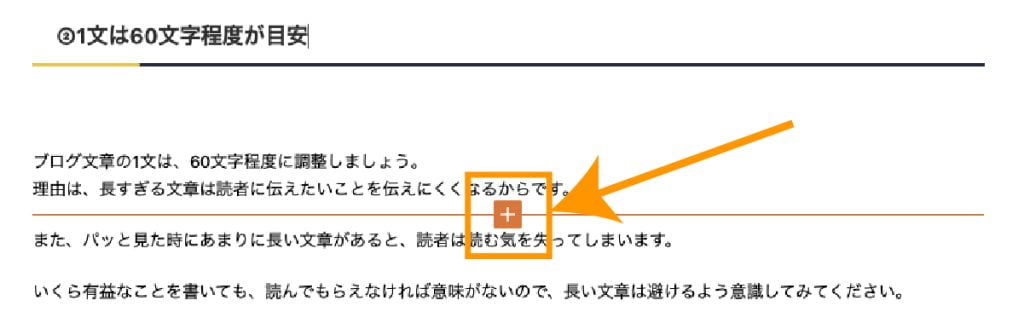
step
2「スペーサー」を選択する
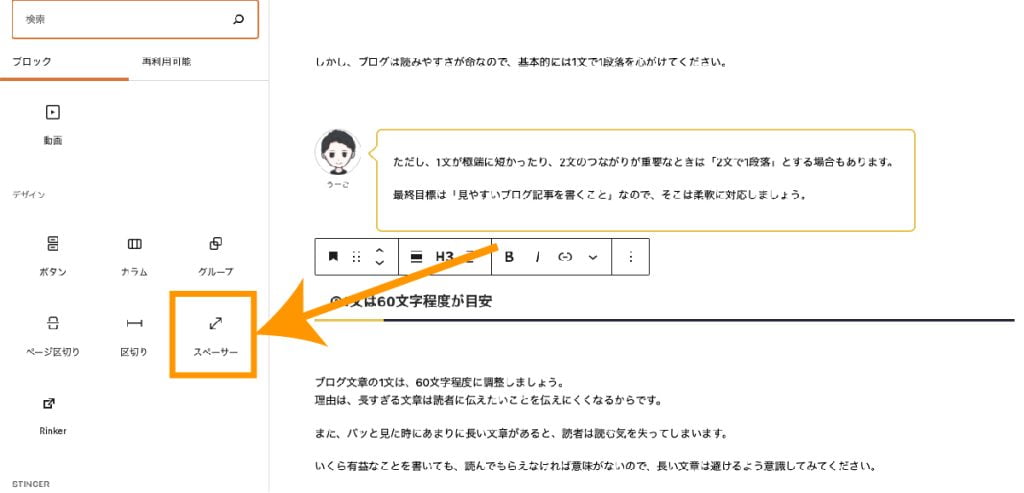
step
3行間の高さを調整する
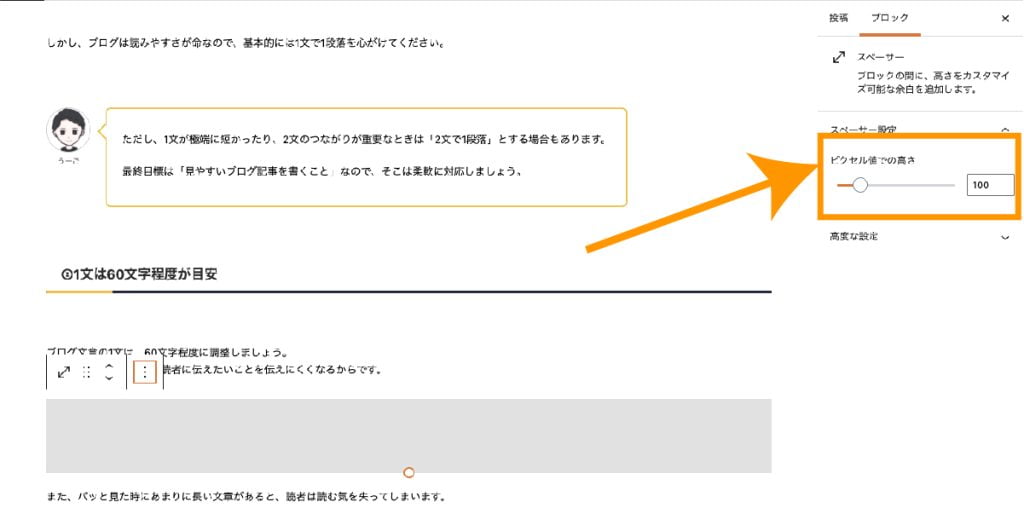

当サイトでは、各行に高さ20pxのスペーサーを挿入しています!
その他、WordPressでブログ記事を書くテクニックについては、『ブログ初心者向け!WordPress記事の書き方と編集・投稿方法を解説!』を参考にどうぞ。
改行・段落以外に見やすい記事を書く方法3つ
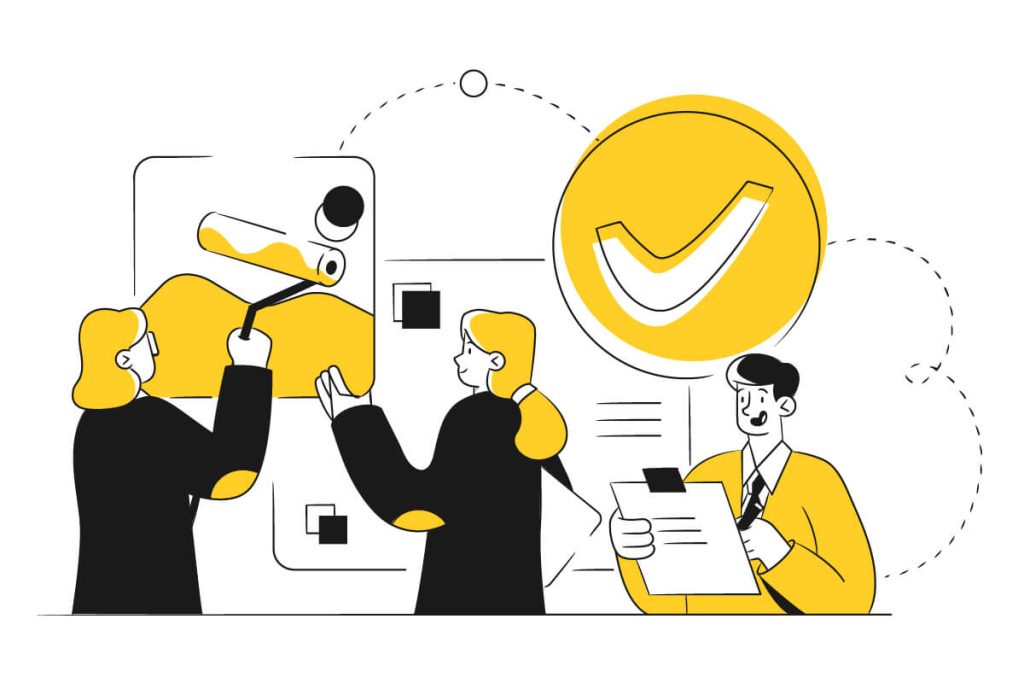
最後に、改行・段落以外に見やすい記事を書く方法が紹介します。
改行・段落以外に見やすい記事を書く方法
- 箇条書きを使う
- ボックス機能を使う
- 太字・赤字・マーカーを使う
1つずつ順番に解説します。
①箇条書きを使う
1つ目は、箇条書きを使うことです。
複数項目を羅列するとき、下記のように文章にするとわかりにくくなってしまいます。
箇条書きを使わない場合

しかし、下記のように項目を羅列するだけで、圧倒的に見やすくすることが可能です。
箇条書きを使った場合
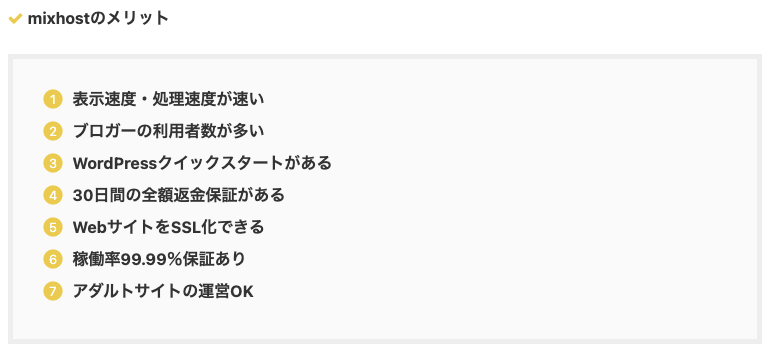

まったく違いますね。
②ボックス機能を使う
2つ目は、ボックス機能を利用することです。
たとえば、先ほど紹介した箇条書きをボックスなしにした場合、質素な見た目になりがち。
ボックス機能を使わない場合
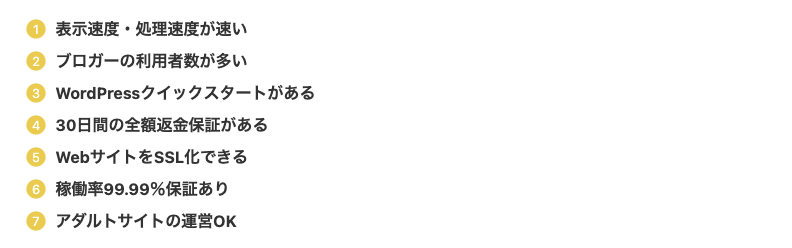
対して、ボックス機能を利用すると、項目が強調されて見やすくなります。
ボックス機能を使った場合
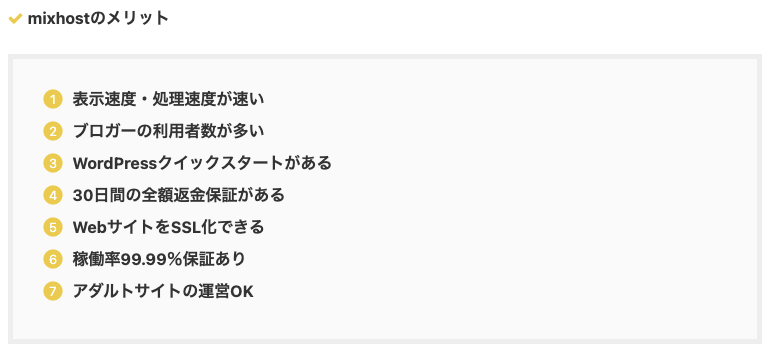

箇条書きほどの違いはありませんが、できる限り使用するのがおすすめです!
③太字・赤字・マーカーを使う
3つ目は、太字・赤字・マーカーなど記事装飾をすることです。
試しに下記の文章に記事装飾を加えてみます。
記事装飾を使わない場合

強調したい部分に装飾すると、視覚的に見やすい文章になりますよね。
記事装飾を使った場合


ただし、使いすぎると逆に見にくくなるので、1つの見出しに1〜2つ程度にしましょう!
まとめ:改行・段落を使いこなして見やすいブログを目指そう!

この記事では、改行・段落を使いこなして、見やすいブログを作るコツを紹介しました。
見やすい改行・段落を作るコツ
- 基本的には1文で1段落
- 1文は60文字程度が目安
- 改行は使いすぎない
- たまに1文だけの改行を入れる
- 1段落はスマホ表示で5行まで
上記を抑えるだけで、改行・段落の基本は完璧です。
あとは記事の書き方を極めて、読者に有益なコンテンツを目指しましょう。
ブログ記事の書き方について、詳しくは『【初心者向け】ブログ記事の書き方5つの手順・12のコツ【マニュアル】』を参考にしてみてくださいね。
-

【初心者向け】ブログ記事の書き方5つの手順・12のコツ【マニュアル】
今回は以上です。